
استيراد الأغاني إلى تطبيق Clips من تطبيقات أخرى
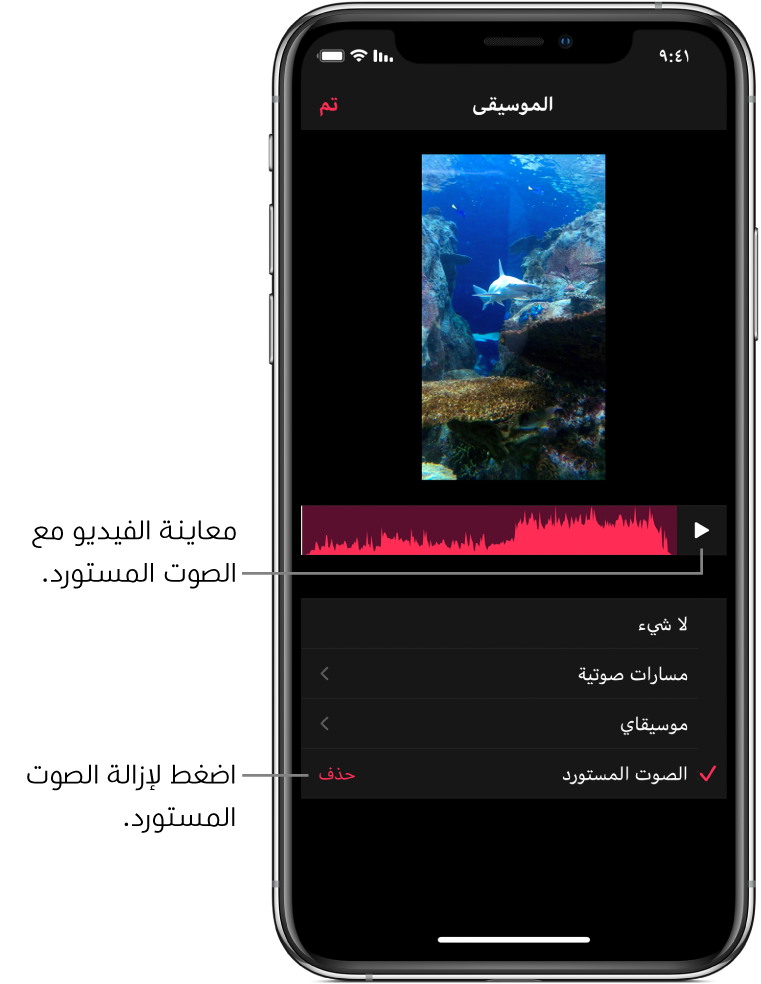
يمكنك استيراد الموسيقى إلى تطبيق Clips من GarageBand لـ iOS أو iPadOS مباشرةً أو من تطبيق صوت آخر. ويمكنك أيضًا استخدام AirDrop لاستيراد الأغاني من الـ Mac. يتم ضبط الموسيقى المستوردة تلقائيًا لملاءمة طول الفيديو. يدعم Clips تنسيقات الصوت التالية: M4A و AIFF و AIF و WAV و WAVE.
ملاحظة: للحصول على أفضل النتائج، اختر تنسيق صوت غير مضغوط أو دون فقدان "lossless" متى أمكن ذلك.
استيراد أغنية من GarageBand لـ iOS أو iPadOS
في مستعرض الأغاني الخاصة بي في GarageBand، اضغط على زر تحديد، ثم اضغط على الأغنية المراد إرسالها إلى Clips.
اضغط على
 ، ثم اضغط على الأغنية.
، ثم اضغط على الأغنية.إذا كنت تستخدم iPad، فاضغط على مشاركة، ثم اضغط على أغنية.
يمكنك إضافة المعلومات الخاصة بالفنان والملحن والعنوان. ويمكنك أيضًا اختيار جودة الصوت وصورة للملف الصوتي.
اضغط على مشاركة، ثم اضغط على أيقونة Clips
 .
.يفتح تطبيق Clips ويعرض قائمة الفيديوهات.
في Clips، اضغط على الفيديو المراد إضافة الأغنية إليه.
إذا كان الفيديو في Clips لا يحتوي على صوت مستورد، فستُضاف الأغنية إلى الفيديو. أما إذا كان الفيديو يحتوي على صوت مستورد بالفعل، يمكنك استبداله. لاستبدال الصوت المستورد، اضغط على استبدال.
هام: لا يمكن التراجع عن استبدال الصوت المستورد.
اضغط على تم.
استيراد أغنية من تطبيق آخر
على الـ iPhone أو الـ iPad، افتح التطبيق الذي يحتوي على الصوت المراد إرساله إلى Clips.
استعرض للعثور على الملف الصوتي المراد إرساله، اضغط على
 ، ثم اضغط على أيقونة Clips
، ثم اضغط على أيقونة Clips  .
.يفتح تطبيق Clips ويعرض قائمة الفيديوهات.
في Clips، اضغط على الفيديو المراد إضافة الأغنية إليه.
إذا كان الفيديو في Clips لا يحتوي على صوت مستورد، فستُضاف الأغنية إلى الفيديو. أما إذا كان الفيديو يحتوي على صوت مستورد بالفعل، يمكنك استبداله. لاستبدال الصوت المستورد، اضغط على استبدال.
هام: لا يمكن التراجع عن استبدال الصوت المستورد.
اضغط على تم.
استيراد أغنية من الـ Mac باستخدام AirDrop
على الـ Mac، افتح التطبيق الذي يحتوي على الصوت المراد إرساله إلى Clips.
اختر مشاركة > AirDrop.
قد يتعين عليك تسمية الملف أو اختيار خيارات.
انقر على مشاركة، ثم انقر على الجهاز المراد إرسال الصوت إليه.
على الـ iPhone أو الـ iPad، اضغط على Clips.
يفتح تطبيق Clips ويعرض قائمة الفيديوهات.
في Clips، اضغط على الفيديو المراد إضافة الأغنية إليه.
إذا كان الفيديو في Clips لا يحتوي على صوت مستورد، فستُضاف الأغنية إلى الفيديو. أما إذا كان الفيديو يحتوي على صوت مستورد بالفعل، يمكنك استبداله. لاستبدال الصوت المستورد، اضغط على استبدال.
هام: لا يمكن التراجع عن استبدال الصوت المستورد.
اضغط على تم.
إزالة الصوت المستورد
أثناء فتح الفيديو في تطبيق Clips
 ، اضغط على
، اضغط على  في أعلى اليسار.
في أعلى اليسار.إذا كنت لا ترى
 ، فاضغط على
، فاضغط على  ، أو اضغط على تم، أو اضغط على إلغاء.
، أو اضغط على تم، أو اضغط على إلغاء.عند استيراد صوت إلى Clips من GarageBand أو من تطبيق آخر أو باستخدام AirDrop، فإنه يظهر في القائمة باسم "الصوت المستورد".
اضغط على حذف على يسار الصوت المستورد، ثم اضغط على حذف للتأكيد.